造字程序 使用方法
- 格式:doc
- 大小:395.00 KB
- 文档页数:3

电脑造字程序开始菜单——程序——附件——造字程序——单击一个小方格后确定——点击文件——点字体链接(在对话框中选择“一种字体”或选“与所有的字体链接”)并确定——在弹出的“修改专用字符文件名””对话框中的“文件名”文本框中输入一个文件名——在“保存在”选择一个文件夹单击“保存”——在“字体链接”对话框中确定——点“编辑”(或窗口)——点复制字符(或参照)——点形状框,输入参照的字后点确定——用上面的绘图工具修改编辑框中的字(或输入参照的字符后点左边的虚线框将字符拖到与编辑字符合并)——点编辑,点保存字符——点编辑,点输入法链接——在各个输入法中填上该字的外码。
选择参照的字体除调用还可以引用,调用是把参照的字直接调到编辑框中,引用是把参照的字打在右边的框里,再从右边移动到左边编辑框中。
造“瑱”字的举例说明。
开始----程序-----附件-----TureType造字程序(你会看到一个选择代码的空格,如果你以前没有造过字,这些格子应该都是空白的),选择一个空白的按确定,出现一个布满空白小格子的窗口,上面是“编辑”(用鼠标指着其中一个小格子一点,就会变黑,每一个小格子代表一个字的一点。
左边有钢笔工具用来写笔划,实线的矩形工具用来画矩形,橡皮擦工具擦掉痕迹,虚线的矩形工具用来选定某个区域)。
“瑱”由王字旁和“真”字组成。
首先,我们点上面的菜单栏,点编辑----- 点复制字符----(在空格中)输入“理”字----- 点确定。
这时,下面的编辑密格子中就会出现一个“理”字。
点一点左边的虚线矩形工具,圈住“里”的大部分,按delete键删除,再用橡皮擦工具把剩下的小心地擦去,“理”字只剩下王字旁了。
“瑱”字我们已经得到了一半,另一半是“真”,点菜单栏的”窗口”------点参照。
在空格处输入“真”字,点确定(在新弹出的参照窗口中就会显示一个标准的“真”字)。
点左边的虚线矩形工具后把它圈住,拖到左边的编辑窗口的合适位置,这时被圈住的部分有一个小框,边角上分别有一个黑点,可以把圈住的部分缩小或扩大。

Windows XP造字程序详解在文字录入工作中,我们经常会碰到有些方言、土语、人名、地名等生僻字或符号无法录入的问题,给工作带来了很多不便,不过没关系,Windows XP所带的“TrueType造字程序”,可以轻松自如的帮我们解决这个问题,现就如何利用该程序创建我们想要的字或符号进行详细解释,供各位文字录入工作者参考使用。
一、运行造字程序。
依次执行“开始→所有程序→附件→TrueType造字程序”即可打开造字程序窗口。
二、选定代码。
选定代码就是确定所造字符的保存位置。
在打开造字程序窗口的同时便打开了一个“选定代码”对话框,也可以执行“编辑→选定代码”来打开此对话框。
该对话框由三部分组成,即代码选择区、代码属性区和代码预览区。
代码选择区为造字字符提供了可选代码;代码属性区显示了造字字符的代码、链接的字体、字体文件名及代码的有效范围(AAA1—AFFE、F8A1—FEFE和A140—A7A0)等信息;代码预览区显示了造字字符的形状。
可以选定一个空白代码作为新造字符的代码,如选AAA2,见图一。
三、字体链接。
执行“文件→字体链接”打开字体链接对话框,见图二。
其中“专用字符的字体类型”有两个选项,一是“与所有字体链接”,即将造字字符与系统中所有的字体链接,可以通过任意字体访问造字字符, 如果你选择该项,造字字符信息将保存在一个叫做EUDC.TTE和EUDC.EUF的系统默认文件中,当使用字处理软件进行文字录入时,不管你使用何种字体都将显示造字字符;二是“与选定字体链接”,即将造字字符与系统中选定字体链接,可以通过选定字体访问造字字符,如果你选择了该项,并从列表中选择一种字体后将会打开一个“修改专用字符文件名”对话框,然后输入文件名如Heit.tte新建一个信息文件,同时系统自动生成一个叫做Heit.euf的信息文件,这时造字字符的信息将保存在该文件当中,当使用字处理软件进行文字录入时,只有使用链接的字体才能显示造字字符,使用其它字体均不能显示造字字符,而是显示为空格;如果要使同一个造字字符显示出不同的字体,如宋体、仿宋体、楷体等,这时就需要分别选择“与选定字体链接”列表中的宋体、仿宋体、楷体等,并选择同一个字体代码,如AAA2,在AAA2字体代码中分别造出宋体、仿宋体、楷体等形状的字符。

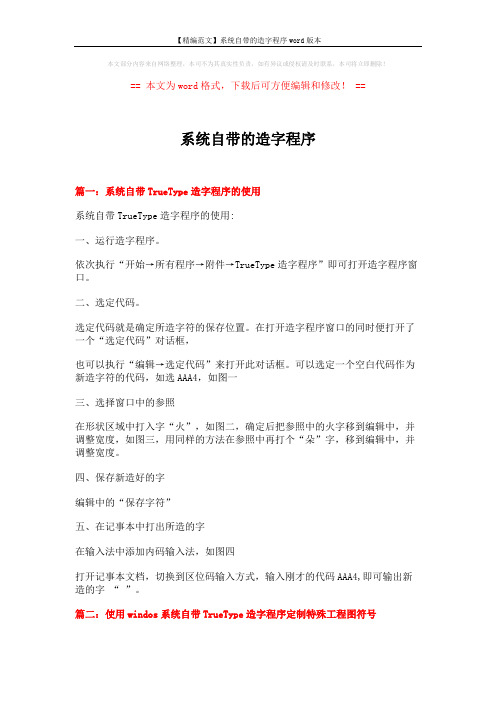
本文部分内容来自网络整理,本司不为其真实性负责,如有异议或侵权请及时联系,本司将立即删除!== 本文为word格式,下载后可方便编辑和修改! ==系统自带的造字程序篇一:系统自带TrueType造字程序的使用系统自带TrueType造字程序的使用:一、运行造字程序。
依次执行“开始→所有程序→附件→TrueType造字程序”即可打开造字程序窗口。
二、选定代码。
选定代码就是确定所造字符的保存位置。
在打开造字程序窗口的同时便打开了一个“选定代码”对话框,也可以执行“编辑→选定代码”来打开此对话框。
可以选定一个空白代码作为新造字符的代码,如选AAA4,如图一三、选择窗口中的参照在形状区域中打入字“火”,如图二,确定后把参照中的火字移到编辑中,并调整宽度,如图三,用同样的方法在参照中再打个“朵”字,移到编辑中,并调整宽度。
四、保存新造好的字编辑中的“保存字符”五、在记事本中打出所造的字在输入法中添加内码输入法,如图四打开记事本文档,切换到区位码输入方式,输入刚才的代码AAA4,即可输出新造的字“ ”。
篇二:使用windos系统自带TrueType造字程序定制特殊工程图符号系统自带TrueType造字程序的使用:一、运行造字程序。
依次执行“开始→所有程序→附件→TrueType造字程序”即可打开造字程序窗口。
二、选定代码。
选定代码就是确定所造字符的保存位置。
在打开造字程序窗口的同时便打开了一个“选定代码”对话框,也可以执行“编辑→选定代码”来打开此对话框。
可以选定一个空白代码作为新造字符的代码,如选AAA4,如图一三、选择窗口中的参照在形状区域中打入字“□”,如图二,确定后把参照中的火字移到编辑中,并调整宽度,如图三,用工具将右边线删掉。
四、保存新造好的字编辑中的“保存字符”五、在记事本中打出所造的字在输入法中添加内码输入法,如图四打开记事本文档,切换到区位码输入方式,输入刚才的代码AAA4,即可输出新造的字“ ”。

造字程序使⽤⽅法(实例说明)造字程序的使⽤:⼀、如何安装造字程序:1、在控制⾯板中找到“添加/册除程序”并双击它;2、“添加/册除程序”可以搜索已经安装的组件,然后将它们列出来;(1)按⼀下〈WINDOWS安装程序〉(2)选中〈附件〉(3)按⼀下〈详细信息〉3、只要⽤勾选的⽅法就能安装组件。
(1)勾选〈造字程序〉(2)按⼀下〈确定〉(3)接下来可能会要求插⼊安装WINDOWSI光盘,或选择存放有WINDOWS安装⽂件的⽬录,以便安装造字程序(请按实际情况来选择操作)。
⼆、造字过程:以“梅?”的“?”字作为例⼦讲解⼀下(XP系统下):1、启动造字程序:按⼀下〈开始〉——在〈程序〉中点击〈附件〉——点击〈造字程序〉;2、启动后选择将要新造的字的代码范围:点击〈编辑〉——再按⼀下〈选择代码〉,若是第⼀次按〈确定〉(即默认为AAA1,第⼆次造字则要选AAA2或其他位置作为代码位置);注意:可启⽤⼯具栏的“铅笔”可⾃⼰“画字”(多⽤于希奇古怪的字符),若是⽣僻字可⽤“拼凑”⽅法。
3、引⽤字来合拼:按〈窗⼝〉——再按〈参照〉——点击〈字体〉——再点击选⽤〈宋体〉、〈常规〉——按〈确定〉;在〈形状〉框⾥输⼊⼀个含有草字头的字,如“草”,再按〈确定〉;4、选取需要的偏旁放⼊〈编辑〉框:(1)⽤⿏标按住左键,从〈参照〉框圈选“草”字的上部分,拖曳到〈编辑〉框;可⽤〈矩形选项〉⼯具对圈选后的偏旁进⾏压缩、放⼤、移动,留出⼀定空间给下⼀部分放⼊;(2)⽤同样的⽅法,从〈参照〉框拖⼊“录”字;注意:A、〈编辑〉框及〈参照〉框只能⼀次各⾃打开⼀个,若⼀个字由多部分组成应逐⼀在〈参照〉框引⽤;B、拖过在〈编辑〉框的字若有多余部分的可⽤“橡⽪擦”来删除、短缺部分可⽤“铅笔”修补;5、点击〈编辑〉——再点击〈保存字符〉;6、点击〈输⼊法连接〉,这时系统会让你选择各种输⼊法的.TBL信息⽂件:(1)在C\WINDOWS\COMMAND⽬录下找到相应的信息⽂件;(2)看清左上⾓表明的是选择什么输⼊法的信息⽂件;(3)找到并选中相应的TBL⽂件,并按⼀下<保存>。

Windows XP造字程序使用方法1、造字点击“开始”,“程序”,“TrueType 造字程序”,打开如下界面:选择一个没有使用的代码,代码从AAA1开始编号,图中可以看到我的AAA1已经使用,所有我现在选择AAA2,点击确定:在上面的方框内可以任意造字,比如我写一个“王莹”字写,可以用多个字像拼图一样拼出来,方法是点击“窗口”,“参照”:会打开一个参照的窗口:我先输一个带“王”字旁的字,比如“现”点击确定:我们工具中的矩形选框把“王”字旁复制过来用矩形框选中“现”字的偏旁“王”按“Ctrl + c ”键复制(或点击“编辑”,“复制”),然后在左边的造字框中按“ctrl + v”键粘贴(或点击“编辑”,“粘贴”),粘贴之后还可以拖动到合适位置,如下:然后我们再找一个带“莹”的字,再点击“窗口”,“参照”,我们输入一个“滢”字:点击确定然后用矩形框选中“滢”的右半部分(注:有的字纵横交错可能不好选择,需要细心),选中之后复制,鼠标点到左边框中然后粘贴,再拖动到合适位置:我们用橡皮工具把多余的部分擦掉:这时一个生僻字就制作完成,然后点击“编辑”,“保存字符”。
2、制作出的字符如何使用:添加区位码输入法:在任务栏的电脑右下角的输入法图标上点击鼠标右键,点击“设置”,可打开“文字服务和输入语言”窗口:点击“添加”输入语言“中文(中国)”,“键盘布局/输入法”选择“中文(简体)—内码”点击确定点击确定至此,内码输入法(区位输入法)已经添加成功然后在打“王莹”这个字的时候就可以用“内码输入法”打出来了要记得刚才我们选中的造字的代码是“AAA2”所以切换到“内码输入法”打AAA2,这个字就出来了:注:1、造出的字下次可以继续使用,就不需要再造了,前提是下次造字不要覆盖了上次造的字,要重新选择一个编码;2、本机上造的字只能本机查看,打印,无法在别的电脑上造完再发给别人。
用电脑中的造字程序造字后复制或输入中Revised by BLUE on the afternoon of December 12,2020.用电脑中的造字程序造字后复制到文档中日常生活工作中,我们经常会碰到一些生僻字和一些已停止使用的汉字,特别是一些稀奇古怪的人名,比如下面这个字(金+监),用输入法是打不出来的,但偏偏有人身份证上却打出来了,这是怎么做到的呢其实,用Windows系统自带的True Type造字程序就可以了,下面我就为大家讲解一下造字过程吧!(讲解以Windows XP为例,Win7步骤相差不大)工具/原料Windows XP True Type造字程序(位于开始菜单附件中)方法/步骤1、从开始菜单-附件中找到并启动True Type造字程序Win7则为开始菜单-附件-系统工具-专用字符编辑程序22、启动初始界面如下,点击“确定”,进入编辑界面3、编辑界面如下44、点击菜单栏的“窗口”选项,选择“参照”5、然后弹出参照界面,如下图,在输入框中输入需要参照的汉字,这里我是为大家讲解怎么合成简介中说的“金+监”这个汉字,所以我们先合成“金”字旁的部首,参照字选“锐”,输入“锐”后点击确定6、接下来界面如下:7、在工具栏选择“矩形选项”工具,用来框选我们需要的金字旁8、移动光标,框选我们需要的金字旁,再拖动鼠标,移动到左边的编辑框中9、移动后界面如下10、选择工具栏的橡皮擦工具,擦掉多余的黑块11、擦掉多余的黑块后,关闭参照界面12、再次选择菜单栏的窗口-参照13、在输入框中输入右半边“监”字,再点击确定14、接下来界面如下15、再次从工具栏选择“矩形选项”工具16、框选“监”字作为右半边17、拖动鼠标,将“监”移动到编辑框,并调整“监”的宽度和高度,使之与“金”字旁高度一致18、调整后效果如下19、然后准备保存,字符集选择“Unicode” 20、选择菜单栏的编辑-保存字符,到此我们合成的这个“金+监”字就合成完成了21、那怎么把这个“金+监”输出到txt和Word等文件中呢在菜单栏选择“编辑-复制字符” 22、在复制字符界面的代码栏中输入“金+监”的Unicode代码E00023、然后我们刚刚合成的“金+监”就出现在复制框中了,右击选中并复制之24、最后,我们就可以粘贴到我们想要输入的地方了,这里我以粘贴到Word为例,给大家看一下效果25、好了,造字就这么简单,大家还有什么问题可以给我留言,如果我的文字对大家有用,麻烦大家加我为关注并投一下票,支持一下我哦!注意事项合成的生僻字只能在True Type程序中复制后粘贴到我们需要的文件中,并不能用输入法打出来,有些小麻烦,但大家可以复制保存到一个专门的txt文件中,每次要用时就打开保存的txt文件,复制粘贴一下就可以了,很简单的操作,不麻烦的:-)要用输入法打出来请参照以下方法用电脑中的造字程序造字后输入文档中用户平时在日常的工作里有时可能会需要输入一些生僻的汉字,而这些字在 Windows 的标准字库中没有提供,但是我们仍然可以使用系统提供的造字程序来实现。
win7系统里要如何造字并且使用?
win7系统自带有造字程序,可能很多用户都找不到,win7造字程序怎么用?自带造字程序后来被改为“专用字符编辑程序”,就很少有人知道了,更不知道怎么在哪里打开了。
所以本教程小编就和大家分享win7系统打开造字程序的方法。
推荐:win7 64位旗舰版下载
1、打开win7系统中的开始菜单→所有程序→附件→系统工具;
2、然后选择打开专用字符编辑程序;
3、在运行中输入:eudcedit.exe 点击确定(或按回车键)也能打开专用字符编辑程序;
4、打开专用字符编辑程序,会弹出选择编码的提示框,首次使用,点击确定即可;
5、弹出编辑框之后,再点击工具栏上的窗口→参照;
6、尽量利用现成的偏旁,这样造出来的文字比较规范好看;
7、比如石字偏旁加一个太字,这个字的拼音是:dài ,地名用字。
下【dài】镇,在广东省英德市。
在代码中输入77FF,或者在形状中输入自己熟悉的石字偏旁的文字,比如矿→确定。
将左边的石字偏旁框住,鼠标移上去就会变成菱形状,点住左键拖到左边的编辑框;
8、多余部分使用工具栏底部的橡皮擦抹去,缺少部分可以添加;
9、再用同样的办法,找到右边是太字的文字。
借用文字是:呔,代码是:5454;
10、制作好之后,保存一下自造字;
11、并及在拼音短语中输入:dai=石太(此字只能在已经编辑过的电脑中显示)。
上面给大家介绍的就是关于打开win7造字程序及造字并使用的详细内容了,感兴趣的用户们不妨可以参照上面的方法步骤进行操作吧,相信能够帮助到大家!
[win7系统里要如何造字并且使用?]。
运行造字程序依次选择“开始→程序→附件→造字程序”,打开造字程序窗口。
如果附件中没有造字程序,则可通过“控制面板→添加/删除程序→Windows安装程序→附件”来添加造字程序。
造字过程进入造字窗口后,可以看到造字程序在工具栏里提供了铅笔、刷子、直线、空心矩形、实心矩形、空心椭圆、实心椭圆、矩形选择、任意形状选择、橡皮等工具,通过这些工具,可以方便地创建、编辑任意形状的字符符号。
但是,从头开始一点点地创建一个字符符号往往花费比较多的时间,最好的办法是能充分调用、引用字库中现有的字符,取它们的偏旁部首等局部而快速合并成一个新字。
例如,可以取“焚”字的“林”与“雷”字的“田”两偏旁上下结合而快速结合成一个新字。
下面是实现的步骤。
选择要造的字体类型常用的字体有宋体、仿宋体、黑体等,一般要先进行选定。
以选择“宋体”字为例,单击造字程序的“文件→字体链接”,在出现的“字体链接”对话框里,选择“与选择的字体链接”选项,再选择“宋体”字体,单击“确定”按钮。
然后在出现的文件名对话框里输入相应的自造字保存文件名,如“宋体自造字.tte”。
选定代码先选定将要造的字保存到哪一个代码位置。
单击“编辑→选定代码”,打开“选定代码”窗口,选定一个空闲的代码位置如AAA1。
调用与引用已有字符单击“编辑→调用”,打开“调用”对话框,单击“字体”按钮选择宋体,然后单击形状框,输入“焚”字,单击“确定”按钮返回,此时,“焚”字的形状就出现在编辑窗口。
单击“窗口→引用”,打开“引用”对话框,单击“字体”按钮选择宋体,然后单击形状框,输入“雷”字,单击“确定”按钮返回,“雷”字的形状就出现在引用窗口。
编辑、合并成新字选取“矩形选择”工具,将编辑窗口中的“焚”字的“火”部分选定并删除。
然后,选取“矩形选择”工具,将引用窗口中的“雷”字的“田”部分选定并拖到编辑窗口中的“焚”字的“林”下面,屏幕上立即出现一个新字。
单击“编辑→保存字符”将刚才造好的字保存。
TrueType 造字程序使用方法
大家都知道windows系统自带了一个造字程序就是TrueType,想必大家也都见过了,就是不知道大家有没有用过了。
今天正好要造几个字于是上网找到了些这造字程序的相关资料。
把关于TrueType的使用方法写下来。
以网上为例说明过程:
以造字“漹”为例,由偏旁三点水“氵”和“焉”组成,则找出是三点水的字取偏旁三点水“氵”和右边是“焉”的字取“焉”,再由“氵”和“焉”组合在一起成“漹”字。
操作步骤如下:
一、打开TrueType造字程序
1、执行“开始→所有程序→附件→TrueType造字程序”即可打开造字程序窗口。
如图一:
2、在“选择代码”中选择代码AAA1(即用鼠标单击AAA0行、1列交叉处的方格,如果已经造过字,则紧随其后选择代码),“确定”打开“编辑”窗口。
如图二:
3、执行“窗口/参照”打开“参照”对话框,分别“形状”中输入“泪”取左边的“氵”和“鄢”取左边的“焉”后单击“确定”回到“参照”对话框。
如图三:
4、在左边的工具栏上单击“矩形选框”工具,在“参照”窗口选中“氵”并用鼠标拖到左边“编辑”窗口中的合适位置后释放鼠标。
如图四:
5、同法执行第3、4步选取“焉”并在“编辑”窗口与“氵”组合在一起成一个“漹”。
6、用“矩形选框”将“漹”框住,并适当移动“漹”在窗口中的位置,用鼠标拖动操作点在窗口内尽可能的放大。
如图五:
7、执行“编辑/保存字符”将所造字“漹”进行保存。
8、执行“编辑/输入法链接”将所造字“漹”与输入法(五笔)链接(输入字根码IGHO)“确定”。
9、执行“文件/字体链接”操作与“所有字体链接”后“确定”
至此,完成“漹”字的制造。
注意:用truetype造字程序造字,自己机子上的输入法中必须调出内码输入法或者全拼输入法,否则在输入法链接中会提示“没有任何输入法可以生成最终用户创建的词典”。
进而如果注册后总是出现“未完成撰写”的提示,那是因为你写的拼音已经被注册使用了。
当在打开输入法链接后,可以看到一个窗口,有拼音、五笔等输入法,旁边有一个小方框。
可以看到,在你正在输入的方框的旁边,“拼音打字法”这几个字还是黄色的,你必须继续追加字母后者加一个数字,等旁边那些字变为黑色才是有效地注册词组。
然后打开记事本,重新调整到输入法输入刚才你注册的拼音,此时就会出现自己所造的字了。